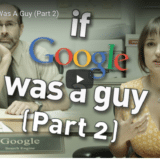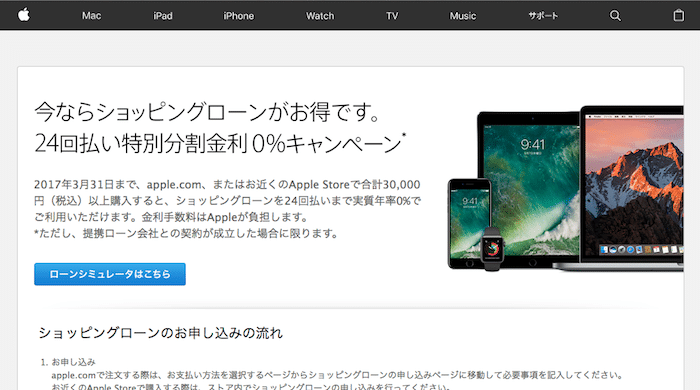ECサイトのWeb担当者さんで、Facebookページも運営しているという方は、すでにご存知かもしれませんが、Facebookページの投稿に「製品(商品)」をタグ付けできるようになりましたね。
私も運営を担当しているFacebookページで、使い始めていますが、ファンからの反応もよく、商品ページへの導線として好印象を持っています。
Facebookページの投稿に製品をタグ付けする機能
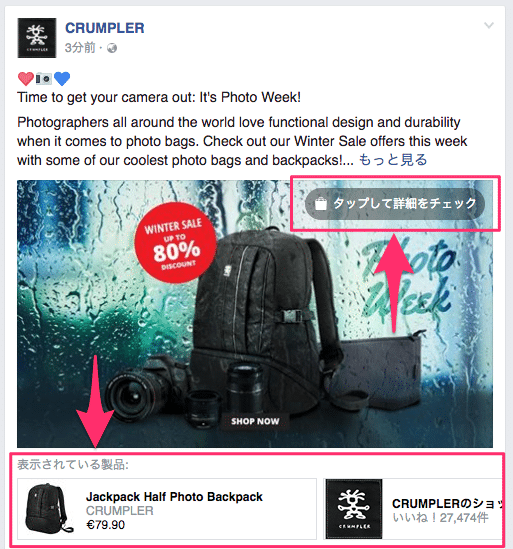
実際に「製品がタグ付け」されている投稿は、「crumplerのFacebookページ」をご参照ください。
Facebookページ(恐らく、カテゴリーに「製品」が扱えるFacebookページだけ)で、投稿に「製品」をタグ付けする機能を使うと↑のように投稿の下に「製品」を表示することができます。
この「製品」表示をクリックすると、その商品ページ(外部)へ飛ぶことができます。
ページ投稿の写真や動画で、ショップの製品やリンクに30個までタグ付けできます。投稿でタグ付けされている製品を見た利用者は、タグをクリックして商品を購入できます。
出典元:Facebookページの[ショップ]セクションの製品にタグ付けするにはどうすればよいですか。 | Facebookヘルプセンター
この機能は、製品の画像も表示されるので、Facebookから商品ページへの導線づくりで、とても魅力的ですね。
WEBマスターの手帳でも「オリジナルTシャツ」を追加してみました。
Facebookページのショップはコチラです。
スマートフォンでも同じように表示される
スマートフォンでもPCブラウザと同じように「製品」が表示されます。
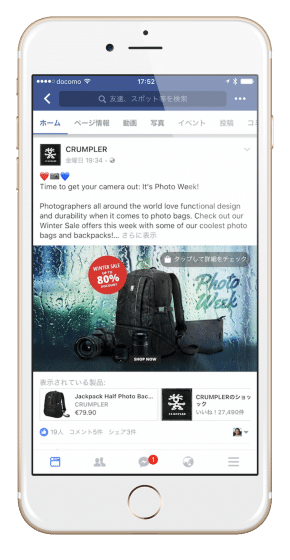
写真や動画に製品をタグ付けすることも可能
投稿だけでなく、写真や動画に製品をタグ付けることもできます。
Facebookページに投稿した写真の右上に「タップして詳細をチェック」と表示されている(上記の画像参考)のは、写真に製品がタグ付けされているものです。
「タップして詳細をチェック」(PCブラウザでも同様)をタップすると、写真が表示され、タグ付けされた製品が価格と共に表示されます。
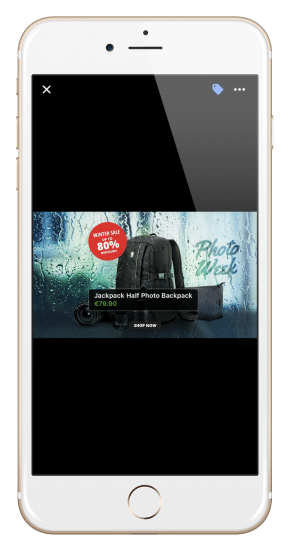
Facebookの投稿に友達をダグ付ける、写真や動画に友達をタグ付けるのと同じですね。タグ付けるのが友達なのか、製品なのかの違いですね。
Faebookページの投稿に製品をタグ付け方法
製品のタグ付け方法は、とても簡単です。まずは、いつも通りに投稿画面を表示します。「スポット(位置情報)」タブの右横に「製品をタグ付け」タブが表示されています。(当記事の公開時点では、対象となる全てのFacebookページで実装されていない可能性があります)
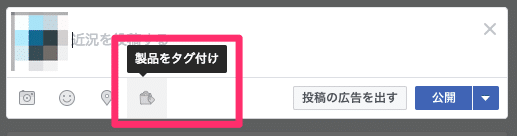
続いてタグ付けする「製品」を選びます。すでに「製品」がFacebookページに追加されている場合は、製品名を打ち込むことでタグ付けができます。
まだ「製品」をFacebookに追加していない場合は「製品」を追加しましょう。

Facebookページに「製品」を追加する
Facebookページのショップ機能で、初めて「製品」を追加する際に、製品の精算方法と利用通貨の選択が求められます。
製品(商品)の精算方法を選ぶ
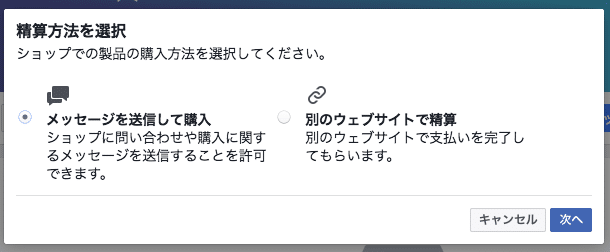
製品をどうやって購入するのか(精算するのか)を選びます。選択肢は以下の2つです。
- メッセージを送信して購入
- 別ウェブサイトで精算
「メッセージを送信して購入」を選ぶと、購入希望者はFacebookページにメッセージを送ることになります。将来的には、Facebook内で決済できるようになるでしょう(すでに米国内では運用が始まっている)。
「別ウェブサイトで精算」を選ぶと、ECサイトなど、その製品の販売ページへ飛ぶことができます。ECサイトがある場合には、現段階において、この選択肢が一番ベターでしょう。
ショップ機能で利用する通貨を選ぶ
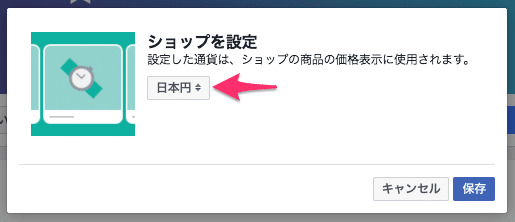
次に「通貨」の選択をします。日本国内であれば「日本円」を選択すればOKです。ここまで設定が完了すると、製品が追加できるようになります。
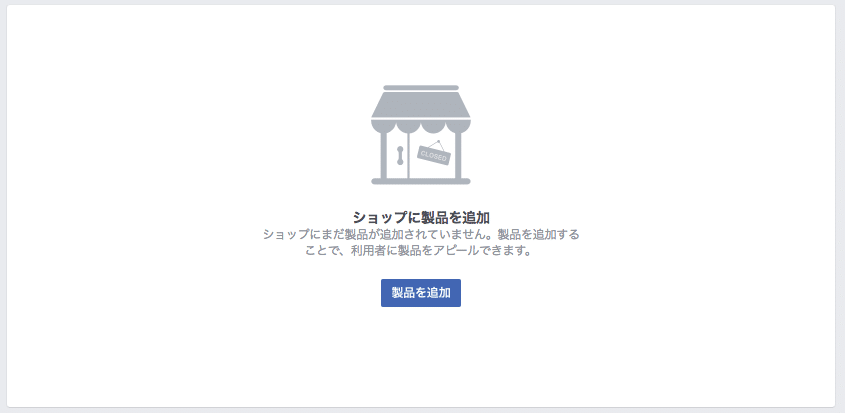
Facebookページに製品(商品)を追加する
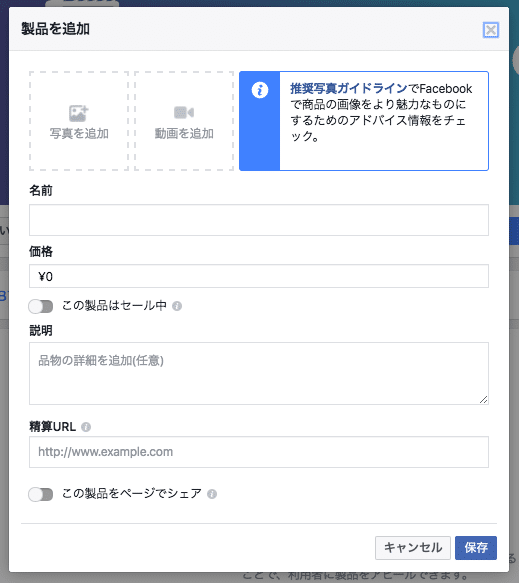
「新しい製品」をクリックすると「製品」の追加画面が表示されます。
製品写真や製品名、価格(日本円も選べます)説明を記入しましょう。「精算URL」にはECサイト内の商品ページURLを入れればOKです。
Facebookに製品を追加する際には「ガイドライン」も必ず確認しておきましょう。推奨事項も確認することができます。
写真や動画に製品をタグ付けする方法
製品のタグ付け機能が実装されていると、写真や動画をアップロードすると「製品をタグ付け」の選択ができます。
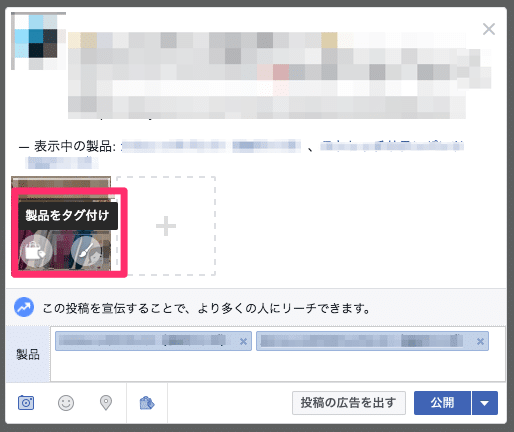
写真の編集画面が表示されて「製品」をタグ付けることができます。↓の「写真プレビュー」のスペースに写真が表示されるので、タグ付けたい箇所をクリックしてタグ付けましょう。
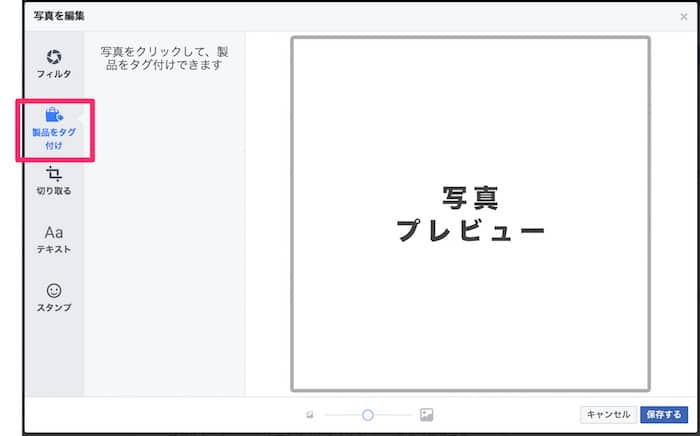
動画は、タイトルやタグの設定画面の下に「製品をタグ付け」のタブが表示されています。
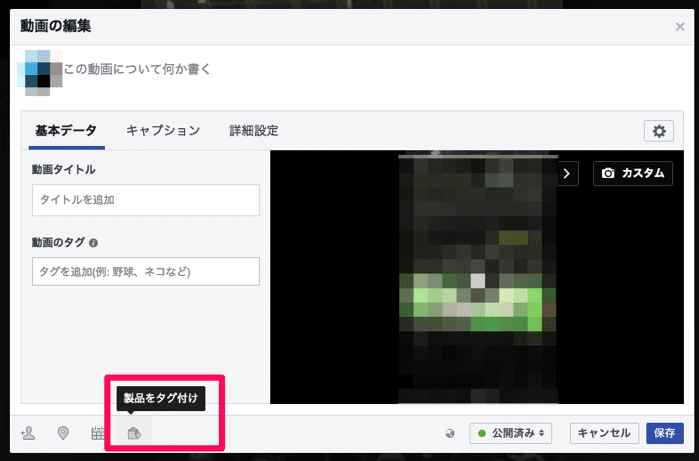
動画にタグ付けするやり方は「投稿」にタグ付けするのと同じです。
Facebookページに「ショップ機能」を追加する方法
商品のタグ付けをするには、Facebookページに「ショップ機能」を追加する必要があります。
まずはFacebookページの「設定」を開きましょう。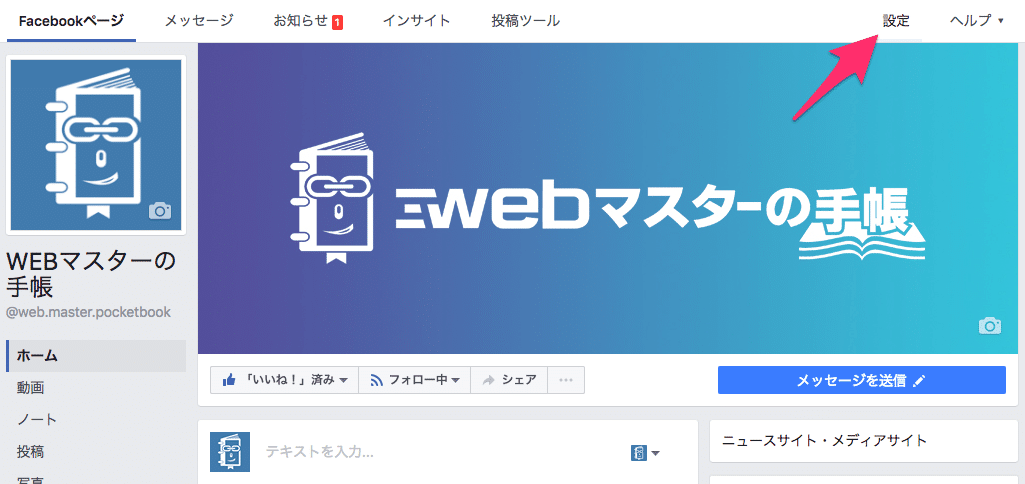
次に「ページを編集」を選択して、画面下にある「タブを追加」をクリックします。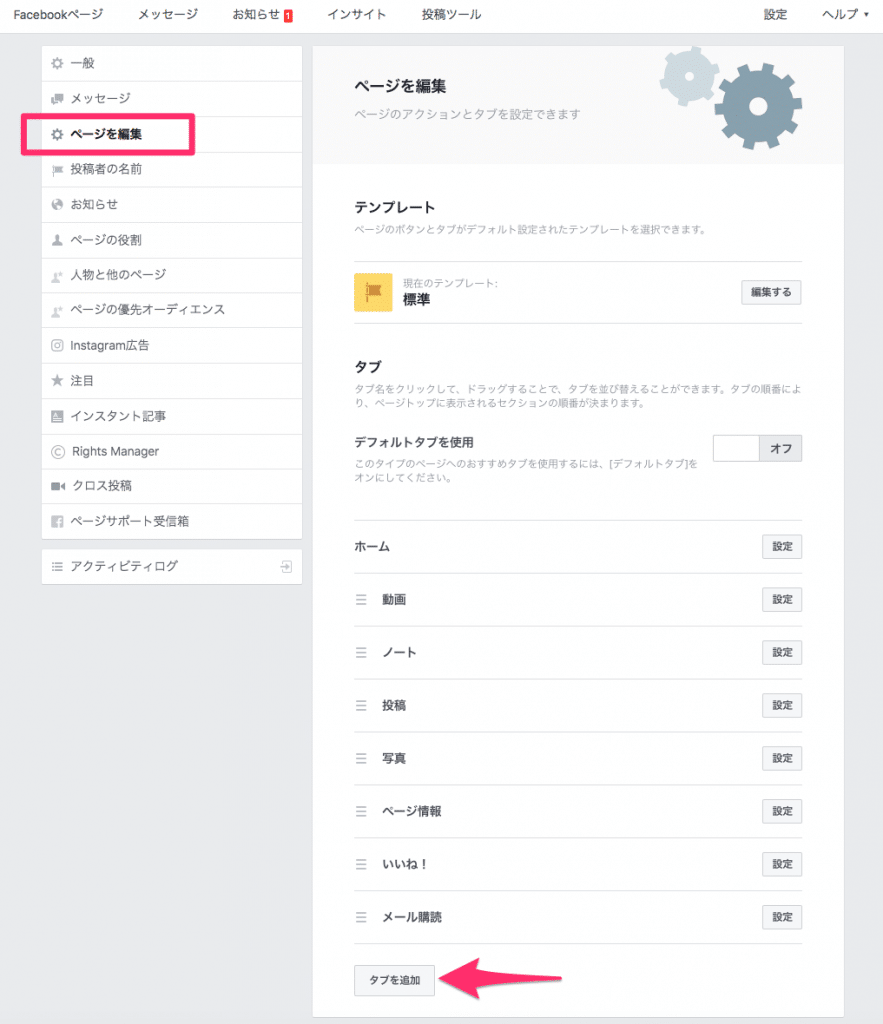
追加できるタブが表示されるので「ショップ」の「タグを追加」をクリックしましょう。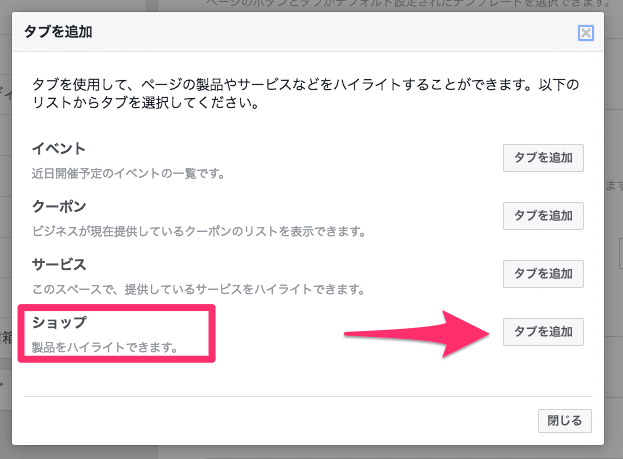
これで「ショップ機能」がオンになりました。「ページ編集」に戻ってみると、タブに「ショップ」が表示されているはずです。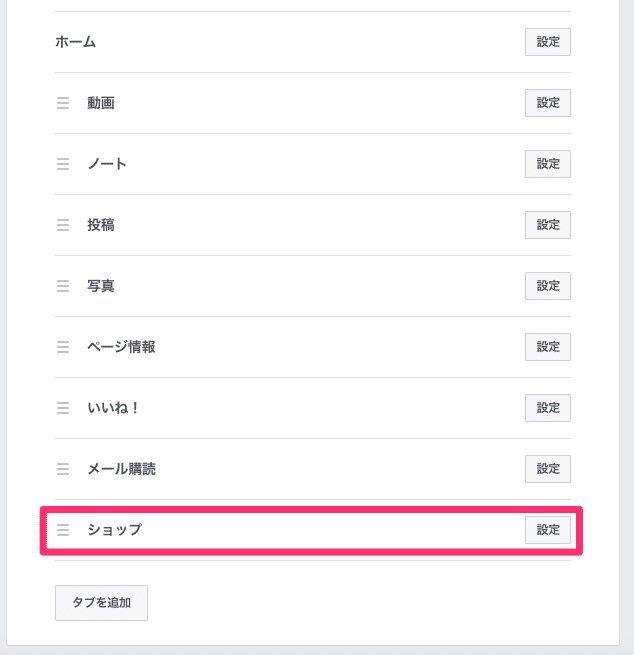
Facebookページのタブにも「ショップ」が表示されています。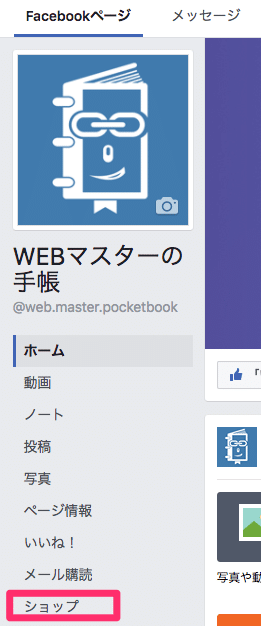
投稿欄にも「製品を追加」が追加されています。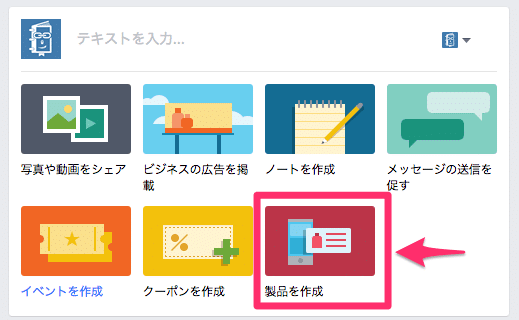
登録できるのは「実体のあるもの」だけ
製品として追加できるのは「実体のある製品のみ」となっています。簡単に言うと「物販のみ」ということですね。
サービス(目に見えないサービス)やデジタル製品(音源データや動画データなど)は製品として販売することはできません。
セクションではサービスやデジタル製品などは販売できません。現時点では、実体のある製品のみを販売できます。
[ショップ]セクション | Facebookヘルプセンター
その他、ショップ機能について詳しくはFacebookの[ショップ]セクション | Facebookヘルプセンターを参照して下さい。
製品をタグ付けした投稿の反応は上々!
クライアントのFacebookページでは積極的に、この機能を使っていますが、今のところ反応は上々です。
投稿のクリック数も、今までと比べると倍近くになっています。
ECサイトなど、製品や商品などを販売している方は、ぜひ「製品のタグ付け」やってみることをオススメします!